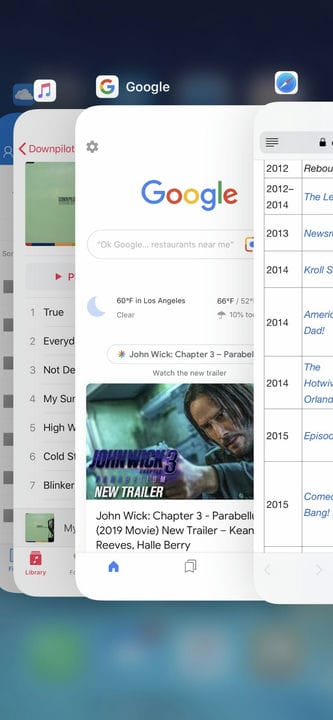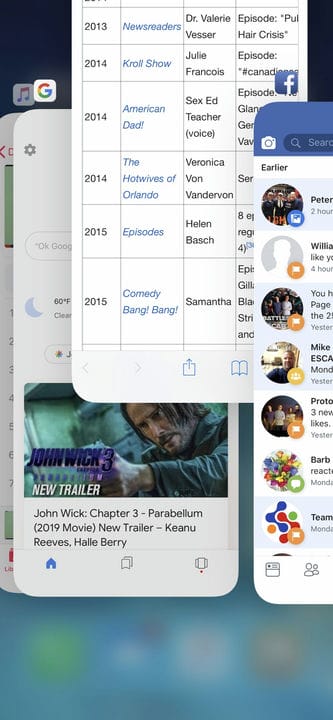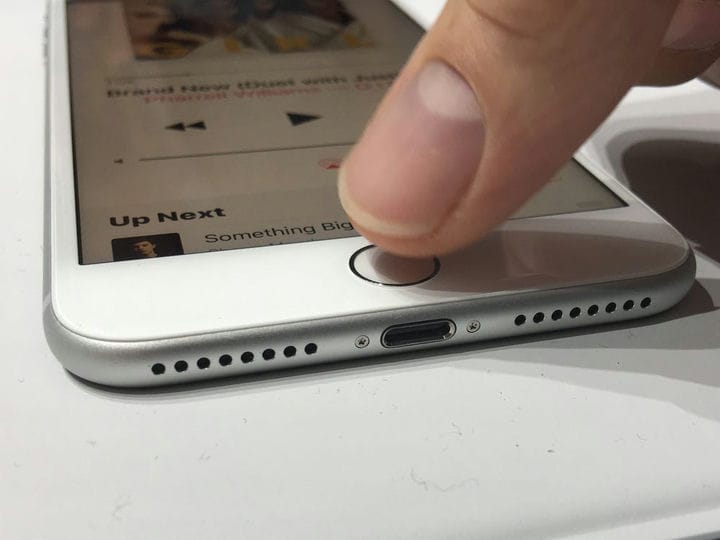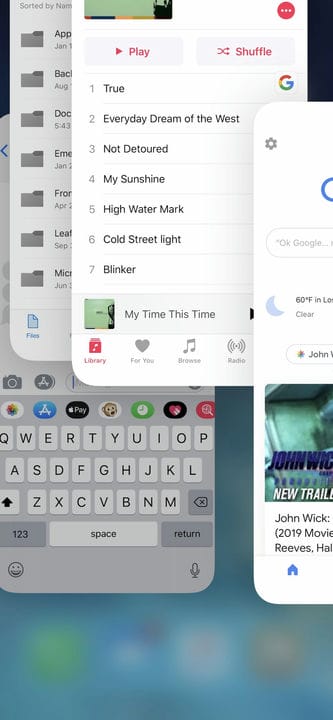Comment fermer des applications sur n’importe quel modèle d’iPhone
- Pour fermer des applications sur un iPhone X ou plus récent, balayez l'écran vers le haut.
- Vous pouvez fermer plusieurs applications à la fois en glissant dessus toutes en même temps.
- Si vous avez un iPhone 8 ou plus ancien, vous fermerez les applications en appuyant deux fois sur le bouton Accueil.
Des années d'utilisation d'ordinateurs de bureau – PC et Mac – nous ont "appris" que le fait de maintenir de nombreux programmes en cours d'exécution ralentira le PC, utilisera de la mémoire et provoquera des problèmes.
Par conséquent, vous souhaiterez peut-être appliquer ces mêmes leçons à votre iPhone et fermer les applications que vous n'utilisez pas. La réalité est que vous n'avez pas vraiment besoin de le faire: la fermeture des applications iPhone n'économise généralement pas la durée de vie de la batterie, n'étend pas votre mémoire ou n'aide pas votre téléphone à mieux fonctionner.
En fait, cela peut parfois aggraver les choses. C'est parce qu'Apple a conçu iOS pour gérer intelligemment les applications, en les plaçant dans des états «suspendus» à faible consommation d'énergie et à faible mémoire lorsqu'elles ne sont pas utilisées.
Cela dit, il peut arriver que vous ayez vraiment besoin de fermer une application, surtout si elle se comporte mal. Le processus varie légèrement en fonction de l'iPhone que vous utilisez.
Comment fermer des applications sur un iPhone X ou plus récent
1 Balayez vers le haut depuis le bas de l'écran pour ouvrir le sélecteur d'application. Vous devriez voir toutes vos applications représentées sous forme de cartes.
Balayez vers le haut depuis le bas de l'écran de l'iPhone pour accéder au sélecteur d'application.
2 Balayez d'un côté à l'autre de vos applications jusqu'à ce que vous trouviez celle que vous souhaitez fermer.
3 Balayez vers le haut sur l'application que vous souhaitez fermer. Lorsqu'il disparaît du haut de l'écran, il est fermé.
Pour fermer une application, balayez simplement vers le haut jusqu'à ce qu'elle s'envole du haut de l'écran.
Dave Johnson/initié
Lorsque vous avez terminé de fermer les applications, appuyez sur l'écran pour fermer le sélecteur d'applications. Si vous appuyez sur une carte d'application, vous ouvrirez cette application ; si vous appuyez sur l'écran autour des cartes, vous reviendrez à l'écran d'accueil.
Comment fermer des applications sur un iPhone 8 ou antérieur
Sur l'iPhone 8 et les modèles antérieurs, appuyez deux fois sur le bouton d'accueil.
Steve Kovach/initié
1 Appuyez deux fois sur le bouton Accueil. Cela démarre le sélecteur d'applications, où vous devriez voir toutes vos applications représentées sous forme de cartes.
2 Balayez d'un côté à l'autre de vos applications jusqu'à ce que vous trouviez celle que vous souhaitez fermer.
3 Balayez vers le haut sur l'application que vous souhaitez fermer. Lorsqu'il disparaît du haut de l'écran, il est fermé.
Comment fermer plusieurs applications à la fois
Voici une petite astuce pratique: il est possible de fermer jusqu'à trois applications à la fois.
Pour ce faire, ouvrez simplement le sélecteur d'applications et faites glisser jusqu'à trois applications en même temps avec plusieurs doigts.
Vous pouvez fermer jusqu'à trois applications à la fois en glissant vers le haut avec plusieurs doigts à la fois.